案例课件15制作学生成绩统计分析表
- 格式:ppt
- 大小:173.50 KB
- 文档页数:24
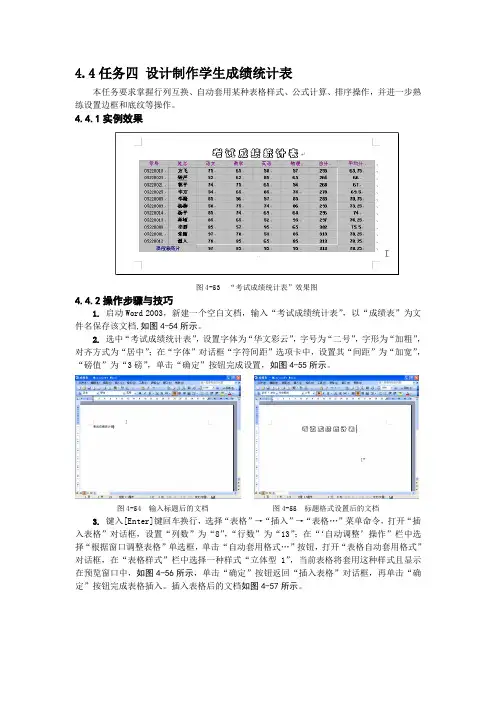
4.4任务四设计制作学生成绩统计表本任务要求掌握行列互换、自动套用某种表格样式、公式计算、排序操作,并进一步熟练设置边框和底纹等操作。
4.4.1实例效果图4-53 “考试成绩统计表”效果图4.4.2操作步骤与技巧1. 启动Word 2003,新建一个空白文档,输入“考试成绩统计表”,以“成绩表”为文件名保存该文档,如图4-54所示。
2.选中“考试成绩统计表”,设置字体为“华文彩云”,字号为“二号”,字形为“加粗”,对齐方式为“居中”;在“字体”对话框“字符间距”选项卡中,设置其“间距”为“加宽”,“磅值”为“3磅”,单击“确定”按钮完成设置,如图4-55所示。
图4-54 输入标题后的文档图4-55 标题格式设置后的文档3.键入[Enter]键回车换行,选择“表格”→“插入”→“表格…”菜单命令,打开“插入表格”对话框,设置“列数”为“8”,“行数”为“13”;在“‘自动调整’操作”栏中选择“根据窗口调整表格”单选框,单击“自动套用格式…”按钮,打开“表格自动套用格式”对话框,在“表格样式”栏中选择一种样式“立体型1”,当前表格将套用这种样式且显示在预览窗口中,如图4-56所示,单击“确定”按钮返回“插入表格”对话框,再单击“确定”按钮完成表格插入。
插入表格后的文档如图4-57所示。
图4-56 用“自动套用格式”套用某表格样式图4-57 插入表格后的文档提示:也可选择“表格”→“表格自动套用格式…”菜单命令,打开“表格自动套用格式”对话框。
通过单击该对话框“将特殊格式应用于”栏中的复选框使所选样式对表格中某些部分不起作用。
4.选中第12行左侧的两个单元格,将其合并为一个单元格,如图4-58所示。
提示:若合并后发现应该合并的是第13行左侧的两个单元格,可以用先用鼠标选中第13行,然后将鼠标移到第13行上,当发现鼠标变成向左的箭头时,按下鼠标左键拖动到第12行位置松开鼠标,第13行与第12行就交换了位置。
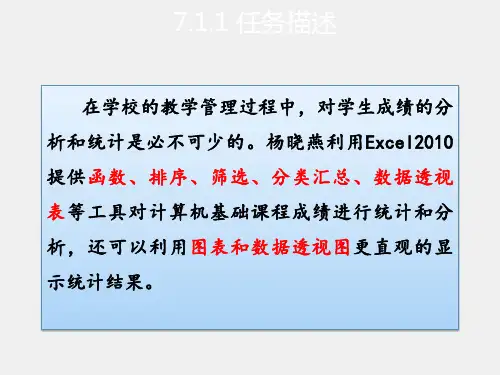

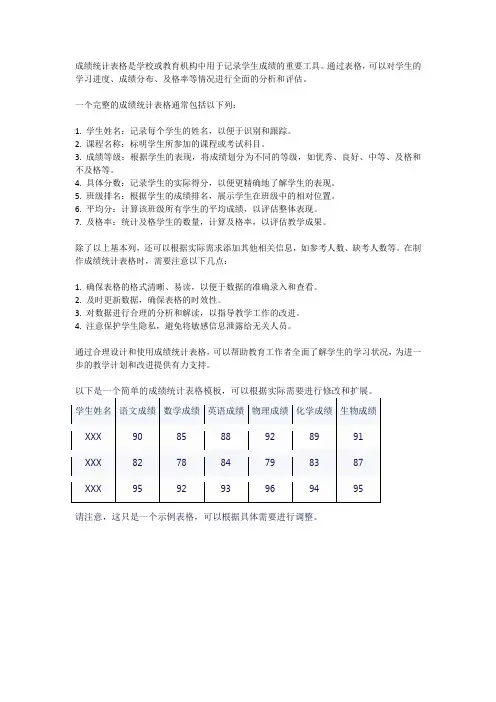
成绩统计表格是学校或教育机构中用于记录学生成绩的重要工具。
通过表格,可以对学生的学习进度、成绩分布、及格率等情况进行全面的分析和评估。
一个完整的成绩统计表格通常包括以下列:
1. 学生姓名:记录每个学生的姓名,以便于识别和跟踪。
2. 课程名称:标明学生所参加的课程或考试科目。
3. 成绩等级:根据学生的表现,将成绩划分为不同的等级,如优秀、良好、中等、及格和不及格等。
4. 具体分数:记录学生的实际得分,以便更精确地了解学生的表现。
5. 班级排名:根据学生的成绩排名,展示学生在班级中的相对位置。
6. 平均分:计算该班级所有学生的平均成绩,以评估整体表现。
7. 及格率:统计及格学生的数量,计算及格率,以评估教学成果。
除了以上基本列,还可以根据实际需求添加其他相关信息,如参考人数、缺考人数等。
在制作成绩统计表格时,需要注意以下几点:
1. 确保表格的格式清晰、易读,以便于数据的准确录入和查看。
2. 及时更新数据,确保表格的时效性。
3. 对数据进行合理的分析和解读,以指导教学工作的改进。
4. 注意保护学生隐私,避免将敏感信息泄露给无关人员。
通过合理设计和使用成绩统计表格,可以帮助教育工作者全面了解学生的学习状况,为进一步的教学计划和改进提供有力支持。
请注意,这只是一个示例表格,可以根据具体需要进行调整。
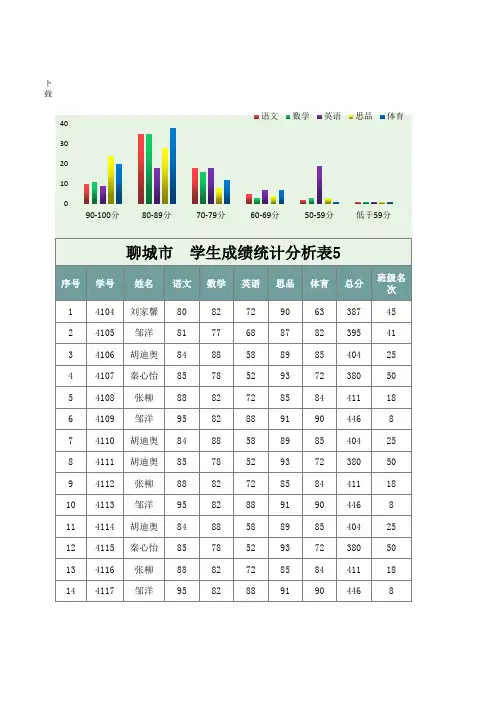



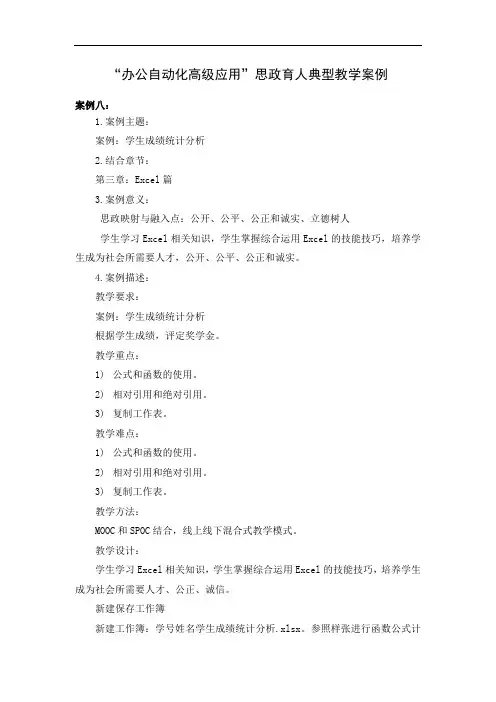
“办公自动化高级应用”思政育人典型教学案例案例八:1.案例主题:案例:学生成绩统计分析2.结合章节:第三章:Excel篇3.案例意义:思政映射与融入点:公开、公平、公正和诚实、立德树人学生学习Excel相关知识,学生掌握综合运用Excel的技能技巧,培养学生成为社会所需要人才,公开、公平、公正和诚实。
4.案例描述:教学要求:案例:学生成绩统计分析根据学生成绩,评定奖学金。
教学重点:1)公式和函数的使用。
2)相对引用和绝对引用。
3)复制工作表。
教学难点:1)公式和函数的使用。
2)相对引用和绝对引用。
3)复制工作表。
教学方法:MOOC和SPOC结合,线上线下混合式教学模式。
教学设计:学生学习Excel相关知识,学生掌握综合运用Excel的技能技巧,培养学生成为社会所需要人才、公正、诚信。
新建保存工作簿新建工作簿:学号姓名学生成绩统计分析.xlsx。
参照样张进行函数公式计算。
利用if函数转换成绩计算体育转换成绩列体育成绩优为95,良为85,中为75,及格为65,不及格为55。
利用公式计算平均成绩计算平均成绩列,每门课的成绩乘以对应的学分,求和之后除以总学分。
利用countif函数统计分段人数将学生平均成绩分段统计。
利用rank函数排名根据平均分排名,保存文件。
5.案例反思:学生学习Excel相关知识,学生掌握综合运用Excel的技能技巧。
让学生认识到不偏袒、不以公借私、树立正确的竞争意识。
让学生清醒地认识到世界发达国家高等教育创新的脚步从未停止,必须有强烈的危机感、紧迫感和使命感,推动高等教育创新发展。
让学生充分认识到高等教育规模扩张并不意味着质量和效益增长,走内涵式发展道路才是我国高等教育发展的必由之路。
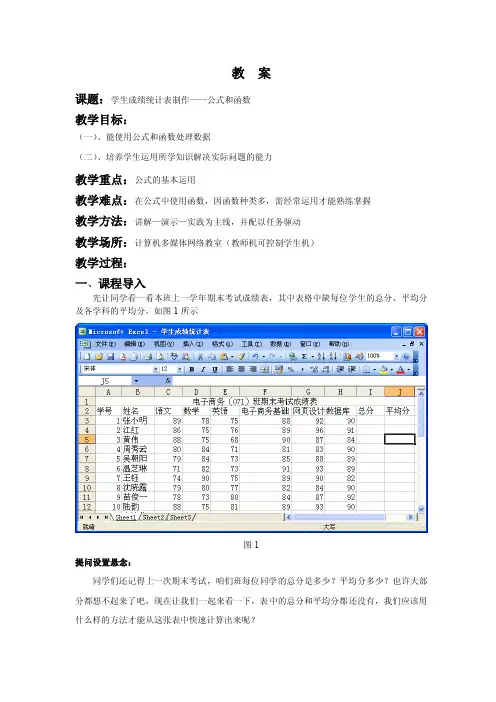
教案课题:学生成绩统计表制作——公式和函数教学目标:(一)、能使用公式和函数处理数据(二)、培养学生运用所学知识解决实际问题的能力教学重点:公式的基本运用教学难点:在公式中使用函数,因函数种类多,需经常运用才能熟练掌握教学方法:讲解—演示—实践为主线,并配以任务驱动教学场所:计算机多媒体网络教室(教师机可控制学生机)教学过程:一、课程导入先让同学看一看本班上一学年期末考试成绩表,其中表格中缺每位学生的总分、平均分及各学科的平均分。
如图1所示图1提问设置悬念:同学们还记得上一次期末考试,咱们班每位同学的总分是多少?平均分多少?也许大部分都想不起来了吧,现在让我们一起来看一下,表中的总分和平均分都还没有,我们应该用什么样的方法才能从这张表中快速计算出来呢?下面我们就一起来学习研究如何利用公式和函数计算成绩。
二、利用本成绩表复习一下任务一中所学的“格式设置”(温故而知新)(一).对标题单元格进行设置(居中,楷体,字号16,加粗)(二).对第二行进行设置(文本对齐方式“居中”,楷体,字号14,加粗)如图2所示接下来让学生自我练习一下图2三、带着“教学过程一”中的问题来逐步学习公式和函数的使用(一).公式的创建使用公式是工作表中用于对单元格数据进行各种运算的等式,它必须以“=”开头。
一个完整的公式,通常由运算符和操作数组成。
1.介绍公式的格式2.介绍公式中的运算符,重点介绍算术运算符,其余让学生课后再多加琢磨。
3.介绍如何输入公式。
举例(演示):求成绩表中的总分:如图3第一步:选定要输入的单元格I3第二步:在编辑栏输入公式“=C3+D3+E3+F3+G3+H3”第三步:单击编辑栏的输入按钮或按回车键即可得到计算结果另外求总分有一个更快的方法:自动求和(教师再演示一下)图3(二)编辑公式要修改公式,可单击含有公式的单元格,然后在编辑栏中进行修改,修改完毕按回车键即可。
(演示)(三)移动和复制公式1.移动公式要移动公式,最简单的方法就是:选中包含公式的单元格,将鼠标指针移到单元格的边框线上,当鼠标指针变成十字箭头形状时,按住鼠标左键不放,将其拖到目标单元格后释放鼠标即可,移动公式时,公式内的单元格引用不会更改。